Sida Looga Hortago Isticmaalayaasha inay tirtiraan Xogta ogaanshaha gudaha Windows 11/10
In kasta oo Microsoft ay ka ururiso xogta ogaanshaha kombiyuutarkaaga, waa suurtogal in aad tirtirto haddii aad rabto. Haddii aadan rabin inaad u ogolaato isticmaaleyaasha kale inay tirtiraan xogta ogaanshaha gudaha Windows 11/10 , waxaad dejisan kartaa Siyaasadda Kooxda(Group Policy) ama Qiimaha Diiwaangelinta . (Registry)Waa kan sida aad u baabi'in karto ama u cirroobi karto ikhtiyaarka Delete in (Delete )Privacy > Diagnostics & feedback in the Windows Settings panel.
Tirtir(Delete) xogta ogaanshaha beddelka cirro leh

Muddo dheer ayay ahayd tan iyo markii Microsoft ay daaha ka qaaday tafaasiisha ku saabsan telemetry iyo xogta ogaanshaha ee ay ururiso. Xitaa ka hor, Microsoft waxay(Microsoft) ka soo ururin jirtay macluumaad kala duwan kombuyuutarkaaga. Waxa kale oo suurtogal ah in la shido Baadhista Xogta Daawaynta oo la hubiyo xogta la ururiyey. Si kastaba ha noqotee, haddii aadan rabin isticmaaleyaasha kale inay meesha ka saaraan dhammaan macluumaadka Microsoft ay aruurisay ilaa hadda sababo jira awgood, halkan waa sida aad u beddeli karto goobta.
Ka ilaali isticmaalayaasha inay tirtiraan xogta ogaanshaha iyagoo isticmaalaya Siyaasadda Kooxda(Group Policy)

Si loo oggolaado ama looga hortago isticmaaleyaasha inay tirtiraan xogta ogaanshaha iyagoo isticmaalaya Siyaasadda Kooxda(Group Policy) , raac tillaabooyinkan:
- Riix Win+R si aad u furto Run dialog.
- Ku qor gpedit.msc oo ku dhufo badhanka Gelida .(Enter)
- Tag Ururinta Xogta iyo Dhismayaasha Horudhac(Data Collection and Preview Builds) ee Kumbuyuutarka(Computer Configuration) .
- Laba jeer ku dhufo Disable tirtirka goobta xogta ogaanshaha(Disable deleting diagnostic data) .
- Dooro ikhtiyaarka karti leh.(Enabled)
- Guji badhanka OK
Si aad u bilowdo, taabo Win+R , ku qor gpedit.msc oo taabo badhanka Gelida si aad u furto (Enter )Tifaftiraha Siyaasadda Kooxda Deegaanka(Local Group Policy Editor) . Kadib, u gudub jidkan:
Computer Configuration > Administrative Templates > Windows Components > Data Collection iyo Dhisidda Horudhac(Preview Builds)
Laba jeer ku dhufo Disable tirtirka xogta ogaanshaha (Disable deleting diagnostic data ) goobta oo dooro ikhtiyaarka karti (Enabled ) leh.
Guji badhanka OK si aad u badbaadiso isbeddelka.
Ka ilaali(Block) isticmaalayaasha inay tirtiraan xogta ogaanshaha iyagoo isticmaalaya Diiwaanka
Si loo oggolaado ama looga xannibo isticmaalayaasha inay tirtiraan xogta ogaanshaha iyadoo la adeegsanayo Diiwaangelinta(Registry) , raac tillaabooyinkan:
- Riix Win+R si aad u furto Run .
- Ku qor regedit oo tabo badhanka Gelida .(Enter)
- Guji ikhtiyaarka Haa .(Yes)
- Tag Xog ururinta(DataCollection) gudaha HKEY_LOCAL_MACHINE .
- Midig ku dhufo oo dooro New > DWORD (32-bit) Value .
- U sheeg as DisableDeviceDelete .
- Laba jeer ku dhufo si aad u dejiso xogta Qiimaha sida (Value)1 .
- Guji badhanka OK
Marka ugu horeysa, taabo Win+R , ku qor regedit, taabo badhanka Gelida (Enter ) oo taabo ikhtiyaarka Haa si aad u furto (Yes )Registry Editor on your computer. Intaa ka dib, u gudub jidkan:
HKEY_LOCAL_MACHINE\SOFTWARE\Policies\Microsoft\Windows\DataCollection
Midig ku dhufo DataCollection > New > DWORD (32-bit) Value , oo u magacow DisableDeviceDelete(DisableDeviceDelete) .
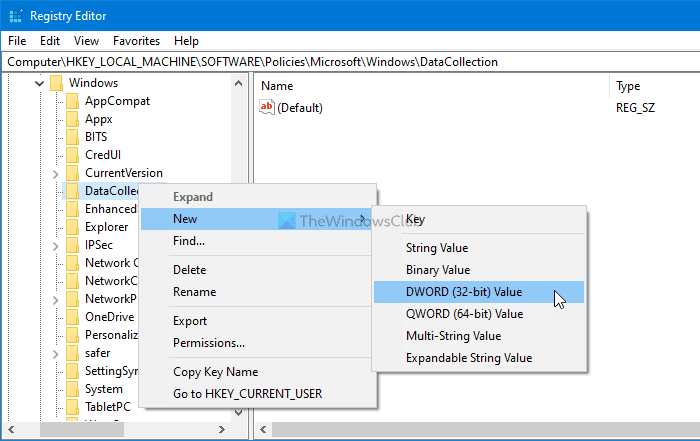
Laba jeer ku dhufo qiimahan REG_DWORD(REG_DWORD) , oo u dhig xogta Qiimaha sida (Value)1 .
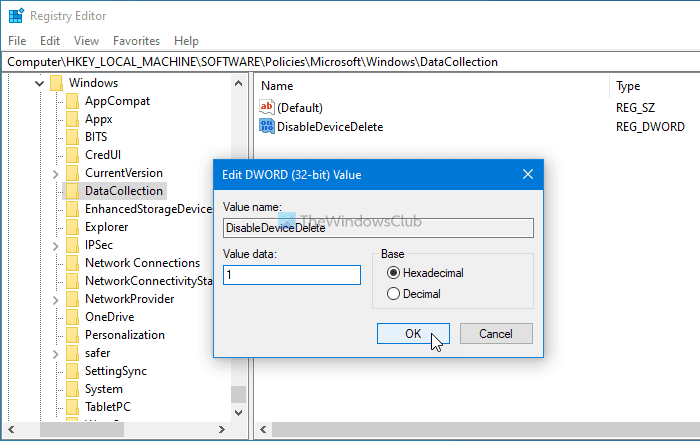
Guji badhanka OK si aad u badbaadiso isbeddelka.
Fiiro gaar ah: (Note: ) Haddii mid ka mid ah isticmaalayaasha uu isticmaalayo koontada Microsoft , suurtagal maaha in laga hortago isticmaalayaasha inay tirtiraan xogta ogaanshaha mar haddii isaga/iyada ay ka tirtiri karaan wax la mid ah dashboardka gaarka ah ee akoonkiisa Microsoft . Si kastaba ha ahaatee, haddii dhammaan isticmaalayaashu ay isticmaalayaan akoon maxalli ah, hagahan ayaa ku caawin doona.
Waxaan rajeyneynaa in casharradaani ay caawiyeen.
Related posts
Sida loogu daro Tifaftiraha Siyaasadda Kooxda Windows 11/10 Daabacaadda Guriga
Sida loo sahlo ama loo joojiyo Win32 Wadooyinka Dheer ee Windows 11/10
Tirtir profile-kii hore iyo faylalka si toos ah gudaha Windows 11/10
Sida loo joojiyo Picture Password-ka xulashada gudaha Windows 11/10
Sida loola socdo dhaqdhaqaaqa isticmaalaha ee Habka Kooxda Shaqada ee Windows 11/10
Dami Internet Explorer 11 sidii biraawsar u taagan oo kali ah addoo isticmaalaya Siyaasadda Kooxda
Soo rar, Dhoofinta, Dayactir, Soo Celinta Nidaamka Dab-damiska ee caadiga ah gudaha Windows 11/10
Beddel Kaydinta Hagaajinta Gaadhsiinta ee Cusbooneysiinta Daaqadaha
Kahortagga ku rakibidda Barnaamijyada Isha Warbaahineed ee La Raro
Hagaaji Cillada galka Xogta KerNEL (Msis.SYS) gudaha Windows 11/10
U sahli shaashadda buuxda ee bilawga menu adoo isticmaalaya Siyaasadda Kooxda ama Diiwaangelinta Windows
Habbee Ctrl+Alt+Del Screen addoo isticmaalaya Siyaasadda Kooxda ama Diiwaangelinta Windows
Khalad markaad furto Tifaftiraha Siyaasadda Kooxda Maxalliga ah gudaha Windows 11/10
Disk-gubida qalad lagama helin Windows 11/10
Goobta Diiwaanka Siyaasadda Kooxda ee gudaha Windows 11/10
Ka ilaali isticmaalayaasha inay beddelaan taariikhda iyo wakhtiga Windows 11/10
Sida dib loogu dhiso BCD ama faylka xogta isku xidhka Boot Windows 11/10
Sida loogu qasbo Cusboonaysiinta Siyaasadda Kooxda gudaha Windows 11/10
Bog aan la heli karin, maamulaha IT-ga ayaa xaddidan gelaya meelaha qaar
Sida loo dabaqo Siyaasadda Kooxda Lakabay ee gudaha Windows 11/10
